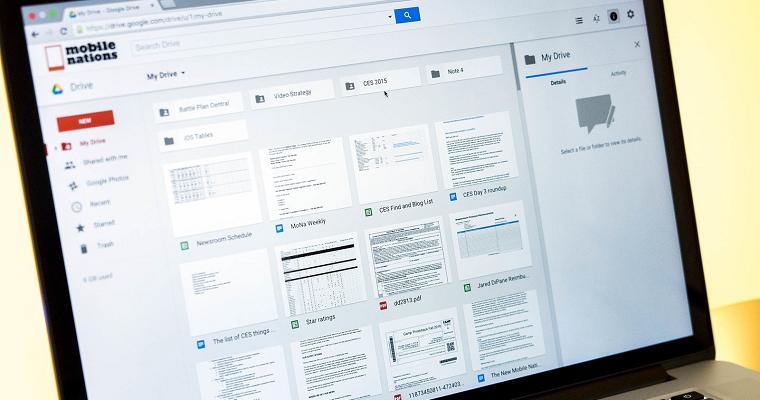- Главная
- Советы и помощь
- Что такое «Ассистент» в Google Фото и для чего он нужен
Что такое «Ассистент» в Google Фото и для чего он нужен
Google Фото – это бесплатное приложение, которое позволяет сохранять резервные копии ваших фотографий и видео в «облаке». Как и во многих других программных продуктах Google, в Google Фото имеется свой «Ассистент», и сегодня мы расскажем вам, как им пользоваться.
Содержание
Что такое «Ассистент» Google Фото
Как просматривать уведомления от «Ассистента»
Как включить уведомления в Google Фото
Как отключить подсказки «Ассистента».
Что такое «Ассистент» Google Фото
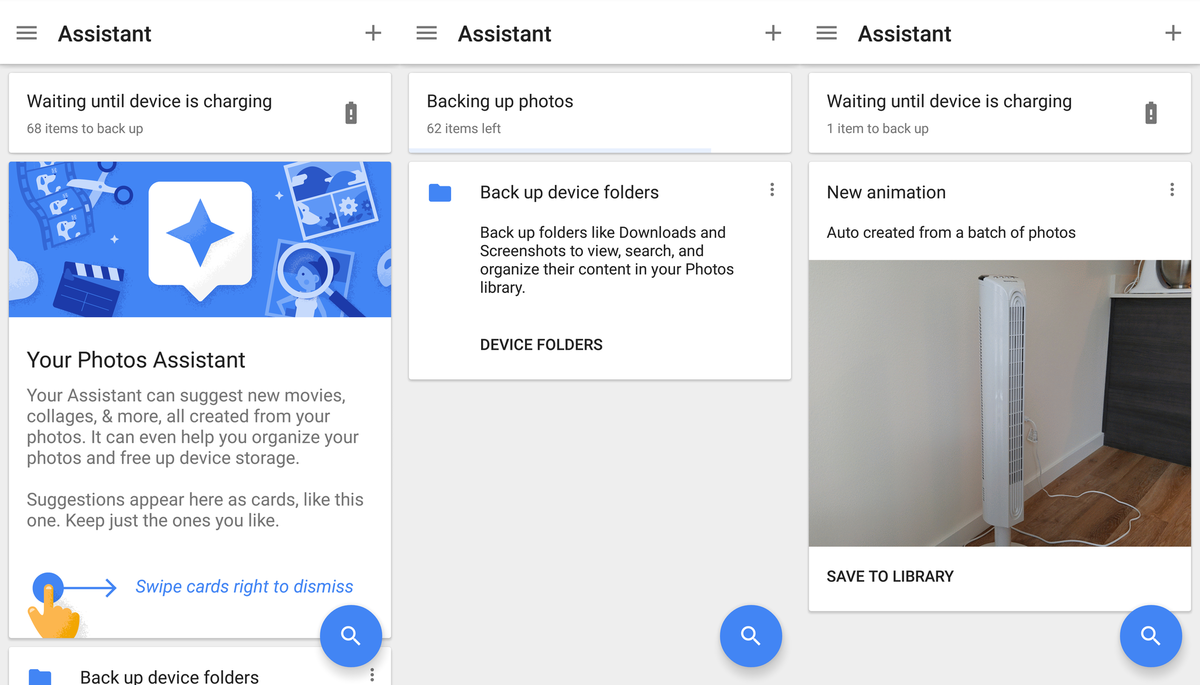

Смартфон Samsung Galaxy S25 12/512Gb Blueblack (SM-S931BZKHEUC)
+424 ₴ на бонусный рахунок
Чохол для смартфону Samsung Clear Gadget Case S25 Ultra Transparent (EF-QS938CTEGWW)
+7 ₴ на бонусный рахунокЕсли Вы впервые открыли приложение Google Фото, и попали в меню просмотра фотографий, возможно, Вы пропустили знакомство с «Ассистентом».
Для того, чтобы воспользоваться им, перейдите в соответствующий раздел, нажав на кнопку «Ассистент», расположенную в нижнем левом углу экрана.
В разделе «Ассистент» Вы сможете увидеть все, что происходит с вашей библиотекой Google Фото. Используя «Ассистент», Вы сможете создавать из своих фотографий и видео альбомы, коллажи, анимации и фильмы, а также редактировать и удалять уже созданные проекты.
Как просматривать уведомления от «Ассистента»
Для того, чтобы просмотреть уведомления от «Ассистента», выполните следующие действия:
1. Откройте приложение Google Фото;
2. Нажмите на кнопку «Ассистент», расположенную в нижнем левом углу экрана. Здесь Вы увидите все новые фотографии и видео, а также различные уведомления.
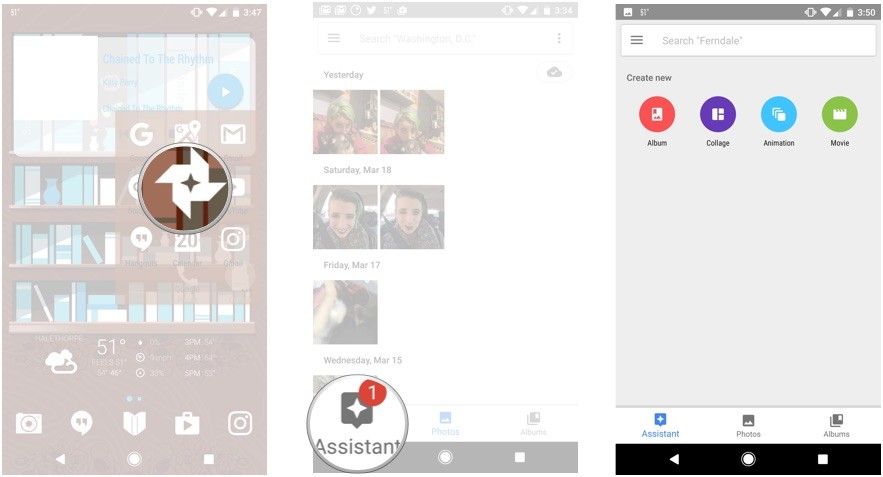
Как включить уведомления в Google Фото
Для того, чтобы включить уведомления в Google Фото:
- Откройте приложение Google Фото;
- Нажмите на кнопку с изображением трех горизонтальных линий, которая находится в левом верхнем углу экрана;
- Выберите раздел «Настройки»;
- Прокрутите список настроек вниз и переведите переключатель напротив пункта «Оповещения на этом устройстве» в положение «Включено».

Как отключить подсказки «Ассистента»
Для того, чтобы отключить подсказки, которые дает «Ассистент», выполните следующие действия:
- Откройте приложение Google Фото;
- Нажмите на кнопку с изображением трех горизонтальных линий, которая находится в левом верхнем углу экрана;
- Выберите раздел «Настройки»;
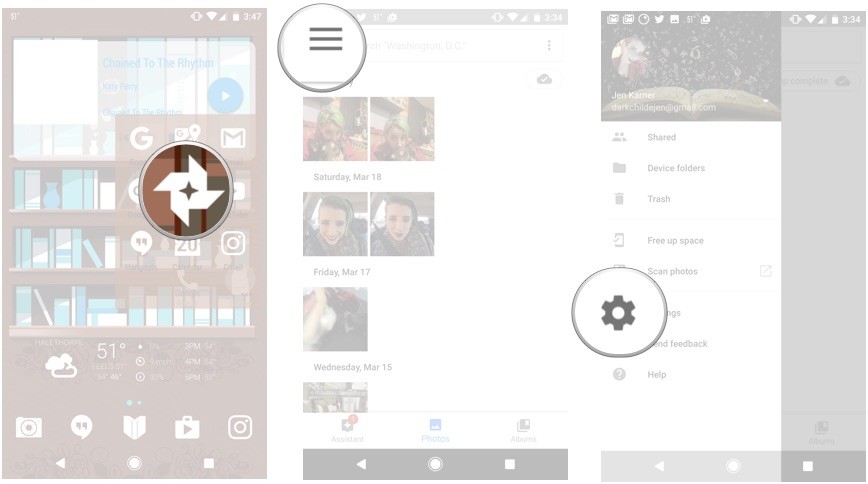
- Выберите раздел «Подсказки Ассистента»;
- Выберите те подсказки, которые Вы больше не хотите видеть, и переведите переключатель напротив них в положение «Выключено».
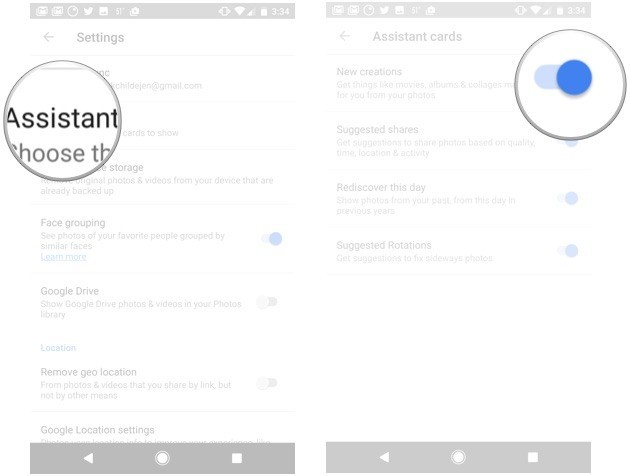
Заключение
Теперь Вы знаете, как пользоваться Ассистентом Google Фото. Благодаря этому помощнику Вы всегда будете в курсе того, что происходит в вашей библиотеке Google Фото.
Читайте также: